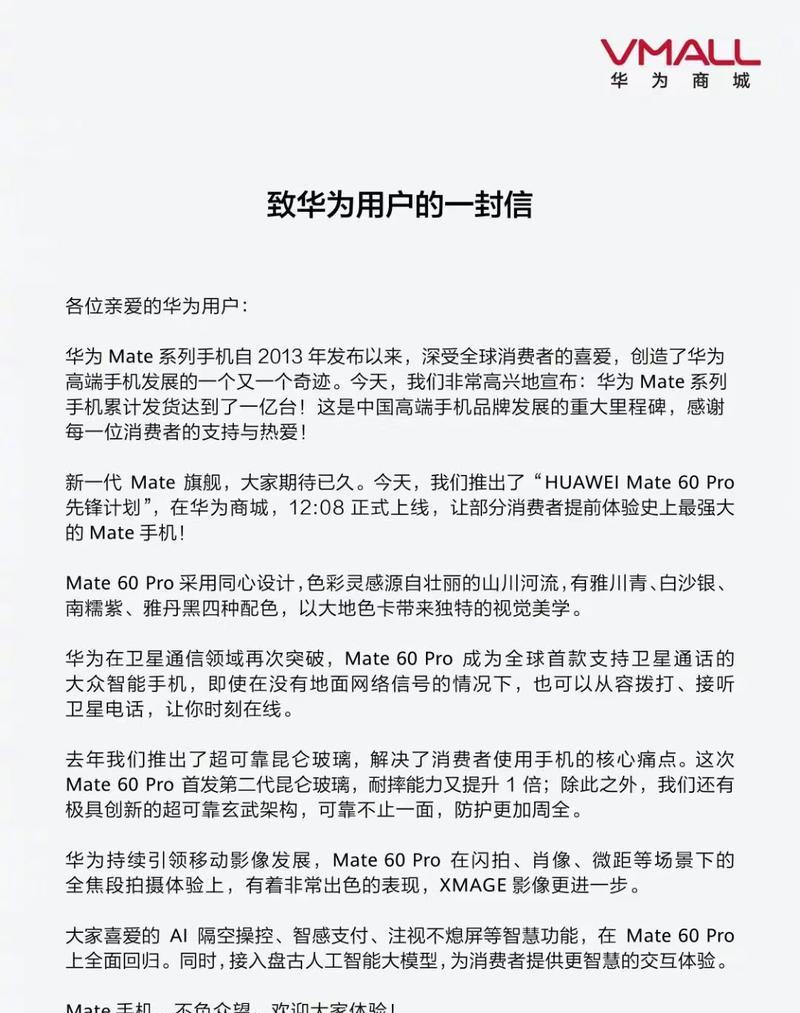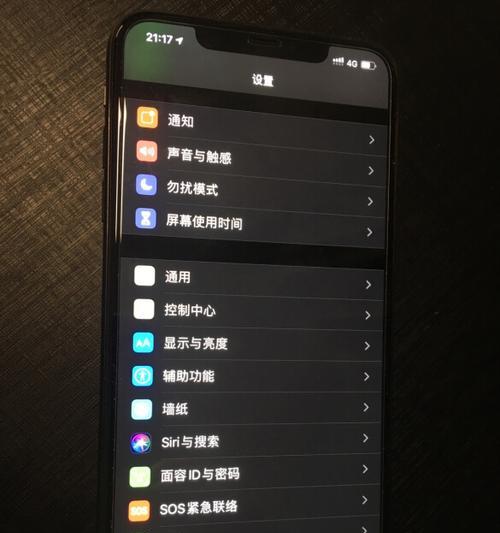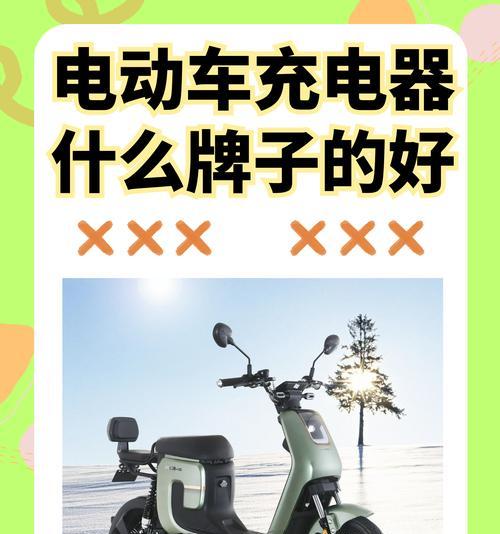随着电子竞技的兴起,高水准的游戏体验已经不再局限于专业玩家,越来越多的普通用户也对高性能的电竞设备产生了浓厚的兴趣。尤其是对于音乐和游戏音效要求极高的电竞耳机,它们在与苹果电脑台式机配对的过程中可能会遇到一些技术性问题。本篇文章将详细指导您如何将电竞耳机与苹果电脑台式配对,同时提供相关背景信息和实用技巧。
1.准备工作:了解电竞耳机与苹果电脑兼容性
在开始配对之前,了解您的电竞耳机和苹果电脑台式机是否兼容是关键的一步。请检查耳机的规格说明,确认是否支持Mac操作系统以及它是否需要特殊软件或适配器来与电脑连接。
关键点提示:
检查耳机接口类型:是USB、3.5mm模拟音频接口还是蓝牙连接?
查看支持的Mac系统版本:确保您的Mac电脑台式系统满足耳机的要求。
了解特殊功能:某些电竞耳机可能具有特殊按钮或功能,如音效调节、降噪等,需要确认这些功能是否能在Mac上正常工作。
2.电竞耳机有线连接方法
对于大多数有线连接的电竞耳机来说,配对过程相对简单。这里以常见的USB和3.5mm音频接口为例:
2.1通过USB接口连接
1.连接USB接口:将耳机的USB接口插入苹果电脑台式的USB端口。
2.等待系统识别:苹果电脑通常会自动识别新的硬件设备,您可以在屏幕右上角的菜单栏中看到音量调节图标。
3.设置耳机为默认音频设备:打开“系统偏好设置”>“声音”,在“输出”选项中选择您的耳机设备作为默认输出设备。
4.调整音量和设置:根据需要调整耳机音量,并进行声音设置,比如平衡、低音增强等。
2.2通过3.5mm音频接口连接
1.使用3.5mm音频线:找到耳机附带的3.5mm音频线,一端插入耳机,另一端插入苹果电脑台式的3.5mm音频接口(耳机口)。
2.自动识别:苹果系统会自动识别连接的音频设备,若未自动识别,尝试在“系统偏好设置”>“声音”中手动选择。
3.设置为默认音频输出设备:在“声音”设置中,确保已选择您的耳机作为音频输出设备。
4.测试音频输出:打开音乐播放器或游戏,测试音频输出是否正常。
3.无线电竞耳机配对步骤
现在市面上也有越来越多的无线电竞耳机产品,这类耳机通常通过蓝牙与电脑连接。以下是以蓝牙配对的步骤:
3.1启动蓝牙耳机
1.开启耳机电源:确保耳机已充电,并开启耳机电源开关。
2.设置耳机为配对模式:根据耳机的说明书,找到设置耳机为配对模式的具体操作方法。
3.2配对蓝牙耳机与苹果电脑台式
1.打开苹果电脑的蓝牙功能:点击屏幕右上角的蓝牙图标,选择“打开蓝牙”。
2.连接耳机:在“其他设备”列表中,找到您的蓝牙耳机并点击配对。
3.完成配对:如果需要输入配对代码,参考耳机说明书输入正确的配对代码。
3.3检查音效和调整设置
1.测试音频输出:通过播放音乐或游戏测试耳机的音频输出是否正常。
2.调整音频设置:如果耳机具有特定的声音处理软件,可以通过该软件进行详细的音频设置和调节。
4.遇到问题时的解决方法
在配对过程中可能会遇到一些常见问题,以下是几个实用的解决技巧:
4.1无法识别耳机
重启设备:尝试重启您的耳机和苹果电脑,有时候简单的重启可以解决临时的连接问题。
检查驱动程序:确保您的Mac系统是最新的,或者尝试更新音频相关的驱动程序。
4.2音频输出中断
检查连接线:如果使用有线连接,检查音频线是否插紧或有无损坏。
重启蓝牙连接:如果是蓝牙耳机,关闭耳机和电脑的蓝牙连接,稍等片刻后重新开启,让它们重新寻找彼此。
4.3蓝牙耳机延迟问题
检查蓝牙版本:确保您的电脑和耳机的蓝牙版本兼容,较新的蓝牙5.0及以后版本对无线音频传输有更好的支持。
减少干扰:避免在无线干扰较多的环境中使用蓝牙耳机,比如无线路由器、微波炉等设备旁边。
5.结语
通过以上详细的步骤和解决方法,您应该能够顺利地将电竞耳机与您的苹果电脑台式机配对。记得在操作过程中保持耐心,因为不同品牌和型号的耳机可能在细节上有所差异。希望您能享受到高质量的游戏音频体验。
在进行以上操作时,请确保遵循正确的步骤和技巧,这将帮助您避免不必要的麻烦,并确保设备能够正常工作。如果您在操作过程中遇到了困难,不妨再次检查耳机和电脑的兼容性,或联系专业的技术支持人员获取帮助。